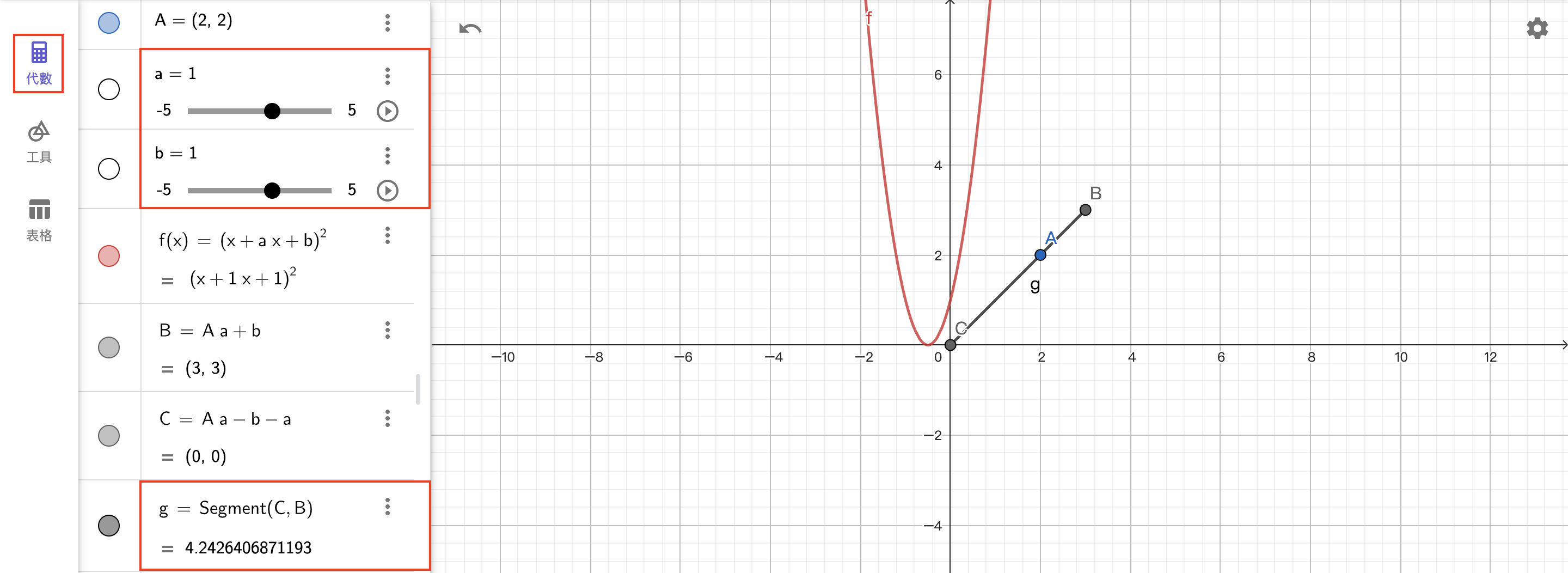「GeoGebra」修訂間的差異
跳至導覽
跳至搜尋
(→參考資料) |
|||
| (未顯示同一使用者於中間所作的 5 次修訂) | |||
| 行 8: | 行 8: | ||
==開啟計算機== | ==開啟計算機== | ||
| − | ===工具=== | + | *有登陸帳號者,具有「分享」和「雲端存取」檔案的權限。 |
| + | *無登陸帳號者可以使用,但沒有「分享」和「雲端存取」檔案的權限。 | ||
| + | |||
| + | ===計算機介面=== | ||
| + | *登入之後,請至「首頁」,再點選「開啟計算機」。<br/><img src='http://jendo.org/~游士賢/使用說明/geogebra/簡易教學_開啟計算機.png' width='600px' /> | ||
| + | *操作介面介紹:<br/>① 工具列<br/>② 代數區<br/>③ 繪圖區<br/>④ 命令區<br/><img src='http://jendo.org/~游士賢/使用說明/geogebra/簡易教學_介面介紹.png' width='600px' /> | ||
| + | *操作介面介紹:工具區。<br/><img src='http://jendo.org/~游士賢/使用說明/geogebra/簡易教學_工具區.png' width='600px' /> | ||
| + | |||
| + | ===計算機操作=== | ||
| + | ====代數==== | ||
| + | *座標:在「命令區」輸入「(1,1)」,同時文字會顯於「代數區」,圖像會顯示於「繪圖區」。<br/><img src='http://jendo.org/~游士賢/使用說明/geogebra/簡易教學_座標示範.png' width='600px' /><br/><br/>座標外觀設定:點選座標圖示,可以設定座標相關顯示功能。<br/><img src='http://jendo.org/~游士賢/使用說明/geogebra/簡易教學_座標外觀設定.png' width='600px' /><br/> | ||
| + | *方程式:在「命令區」輸入「<img src='http://jendo.org/~游士賢/使用說明/geogebra/簡易教學_方程式.png' width='80px' />」,同時文字會顯於「代數區」,圖像會顯示於「繪圖區」。<br/>(快速鍵,上標:「control」+「^」、下標:「Shfit」+「-」)<br/><img src='http://jendo.org/~游士賢/使用說明/geogebra/簡易教學_方程式圖.png' width='600px' /><br/><br/>方程式外觀設定:點選方程式圖示,可以設定方程式相關顯示功能。<br/><img src='http://jendo.org/~游士賢/使用說明/geogebra/簡易教學_方程式外觀設定.png' width='600px' /><br/> | ||
| + | |||
| + | ====工具==== | ||
| + | *新點:點選「代數」中的「新點」選項,在「繪圖區」空白處點選,座標圖即可呈現。<br/><img src='http://jendo.org/~游士賢/使用說明/geogebra/簡易教學_新點.png' width='600px' /><br/><br/>新點外觀設定:點選座標圖示,可以設定座標相關顯示功能。<br/><img src='http://jendo.org/~游士賢/使用說明/geogebra/簡易教學_新點外觀設定.png' width='600px' /> | ||
| + | *數值滑桿:方程式中的代表係數或常數的數值。<br/>請在「代數」區塊,輸入方程式「<img src='http://jendo.org/~游士賢/使用說明/geogebra/簡易教學_方程式2.png' width='80px' />」,完成後文字會顯於「代數區」,圖像會顯示於「繪圖區」,同時 a 和 b 會產生數值滑桿,可依照所需數值,利用滑桿移動來看出圖示的變化。<br/><img src='http://jendo.org/~游士賢/使用說明/geogebra/簡易教學_數值滑桿.png' width='600px' /><br/> | ||
| + | *線段(過兩點):可以看出兩點間的關係。<br/>請新增兩個點「B=Aa+b」和「C=Aa-b-a」(點中需要有「未知數常數」或「未知數係數」),座標圖即可呈現於「繪圖區」。<br/><img src='http://jendo.org/~游士賢/使用說明/geogebra/簡易教學_線段.png' width='600px' /><br/><br/>點選「工具」中的「線段的兩端點」選項,兩點間會產生線段(g)<br/><img src='http://jendo.org/~游士賢/使用說明/geogebra/簡易教學_線段_點選兩點.png' width='600px' /><br/><br/>回到「代數」,可調整a和b的「數值滑桿」數值,可以看出兩點間的關係。<br/><img src='http://jendo.org/~游士賢/使用說明/geogebra/簡易教學_線段_兩點間關係.png' width='600px' /> | ||
| + | |||
| + | ==參考資料== | ||
| + | *[https://www.geogebra.org/calculator/sfj264yk 三次貝茲曲線] | ||
| + | *[https://wiki.geogebra.org/zh/內建函數與運算子 內建函數與運算子] | ||
| + | *[https://docs.google.com/document/d/1HH5NvG0x-JVSE-UIdtOR006CZl25kE41jZR-1om311Y/preview?hgd=1 GeoGebra 入門講義] | ||
於 2023年10月3日 (二) 15:34 的最新修訂
帳號
- firefox 註冊會失敗(err 3194:javascript 問題),須 chrome
- 有認證信
以下兩樣只能選一樣:
- 我承認我已年滿 14 歲,我已閱讀服務條款和隱私權政策並同意其內容
- 我代表我的孩子確認我已閱讀服務條款和隱私權政策並同意其內容
開啟計算機
- 有登陸帳號者,具有「分享」和「雲端存取」檔案的權限。
- 無登陸帳號者可以使用,但沒有「分享」和「雲端存取」檔案的權限。
計算機介面
- 登入之後,請至「首頁」,再點選「開啟計算機」。

- 操作介面介紹:
① 工具列
② 代數區
③ 繪圖區
④ 命令區
- 操作介面介紹:工具區。
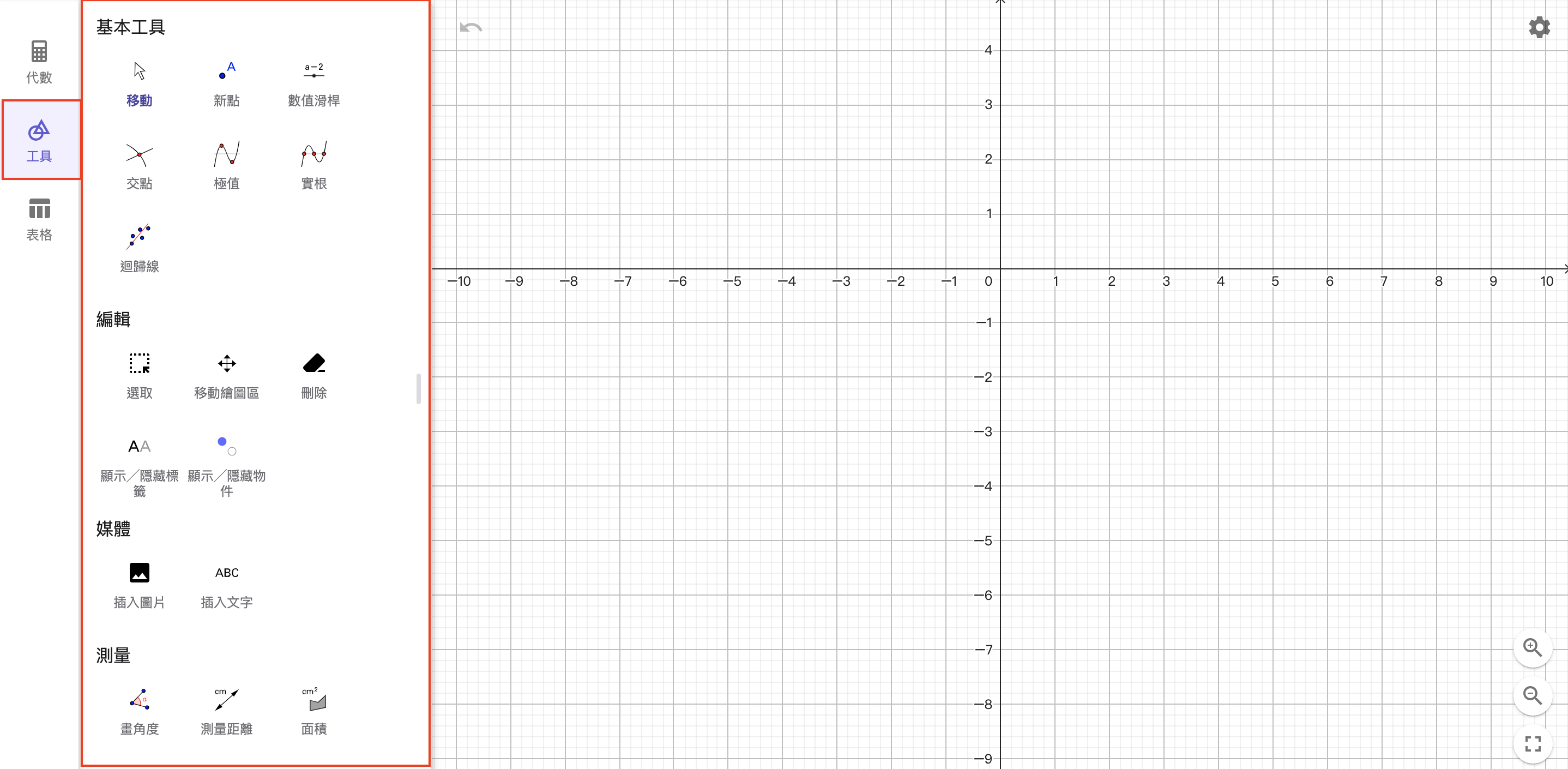
計算機操作
代數
- 座標:在「命令區」輸入「(1,1)」,同時文字會顯於「代數區」,圖像會顯示於「繪圖區」。

座標外觀設定:點選座標圖示,可以設定座標相關顯示功能。
- 方程式:在「命令區」輸入「
 」,同時文字會顯於「代數區」,圖像會顯示於「繪圖區」。
」,同時文字會顯於「代數區」,圖像會顯示於「繪圖區」。
(快速鍵,上標:「control」+「^」、下標:「Shfit」+「-」)
方程式外觀設定:點選方程式圖示,可以設定方程式相關顯示功能。
工具
- 新點:點選「代數」中的「新點」選項,在「繪圖區」空白處點選,座標圖即可呈現。

新點外觀設定:點選座標圖示,可以設定座標相關顯示功能。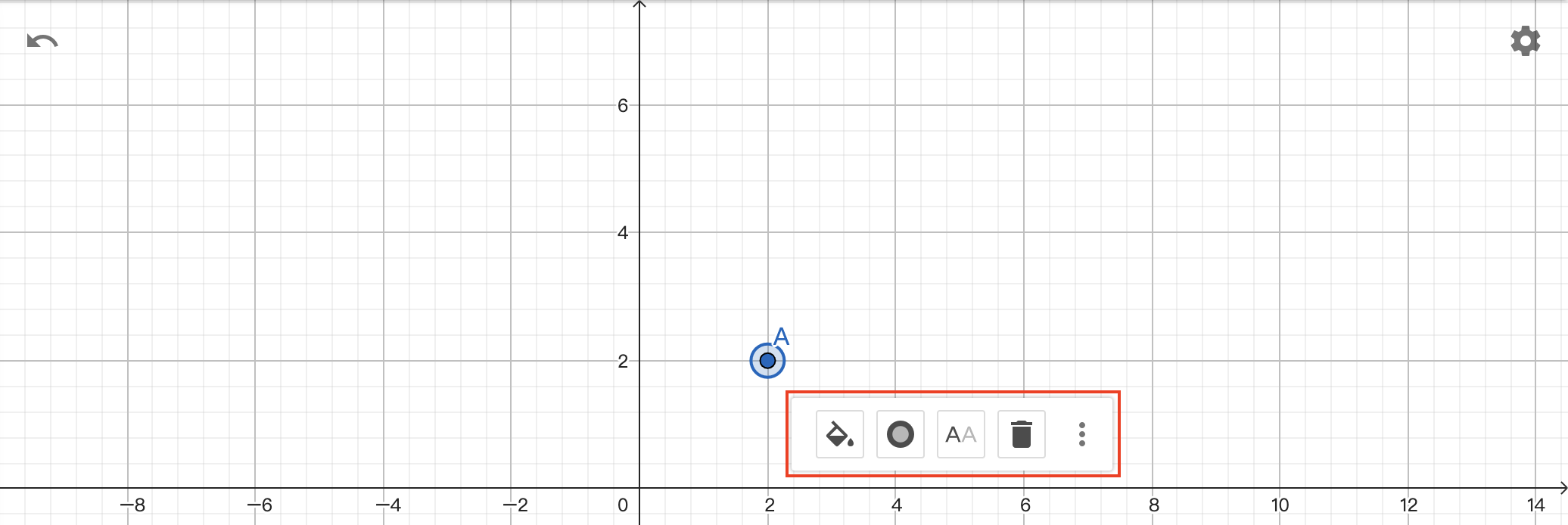
- 數值滑桿:方程式中的代表係數或常數的數值。
請在「代數」區塊,輸入方程式「 」,完成後文字會顯於「代數區」,圖像會顯示於「繪圖區」,同時 a 和 b 會產生數值滑桿,可依照所需數值,利用滑桿移動來看出圖示的變化。
」,完成後文字會顯於「代數區」,圖像會顯示於「繪圖區」,同時 a 和 b 會產生數值滑桿,可依照所需數值,利用滑桿移動來看出圖示的變化。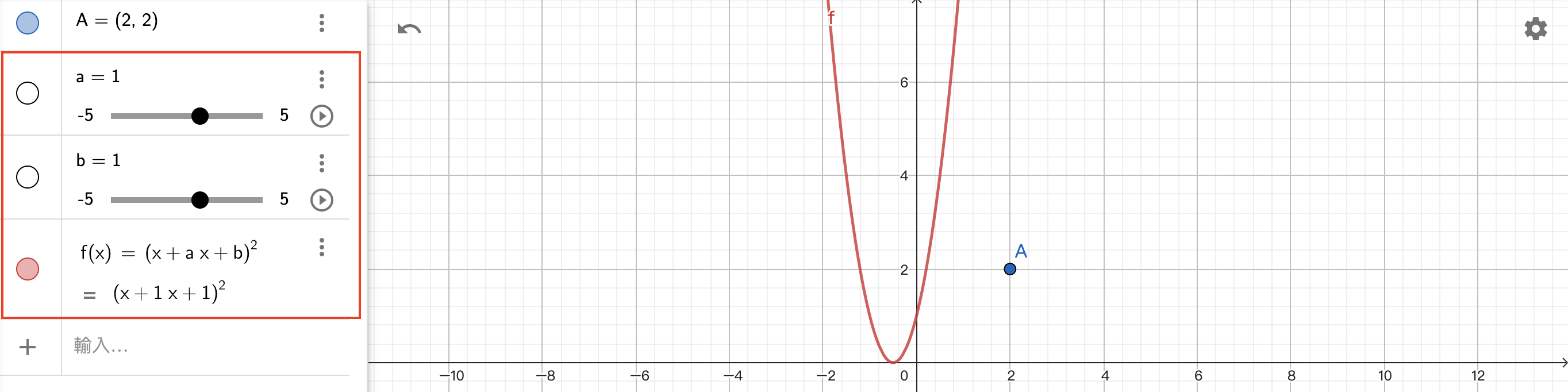
- 線段(過兩點):可以看出兩點間的關係。
請新增兩個點「B=Aa+b」和「C=Aa-b-a」(點中需要有「未知數常數」或「未知數係數」),座標圖即可呈現於「繪圖區」。
點選「工具」中的「線段的兩端點」選項,兩點間會產生線段(g)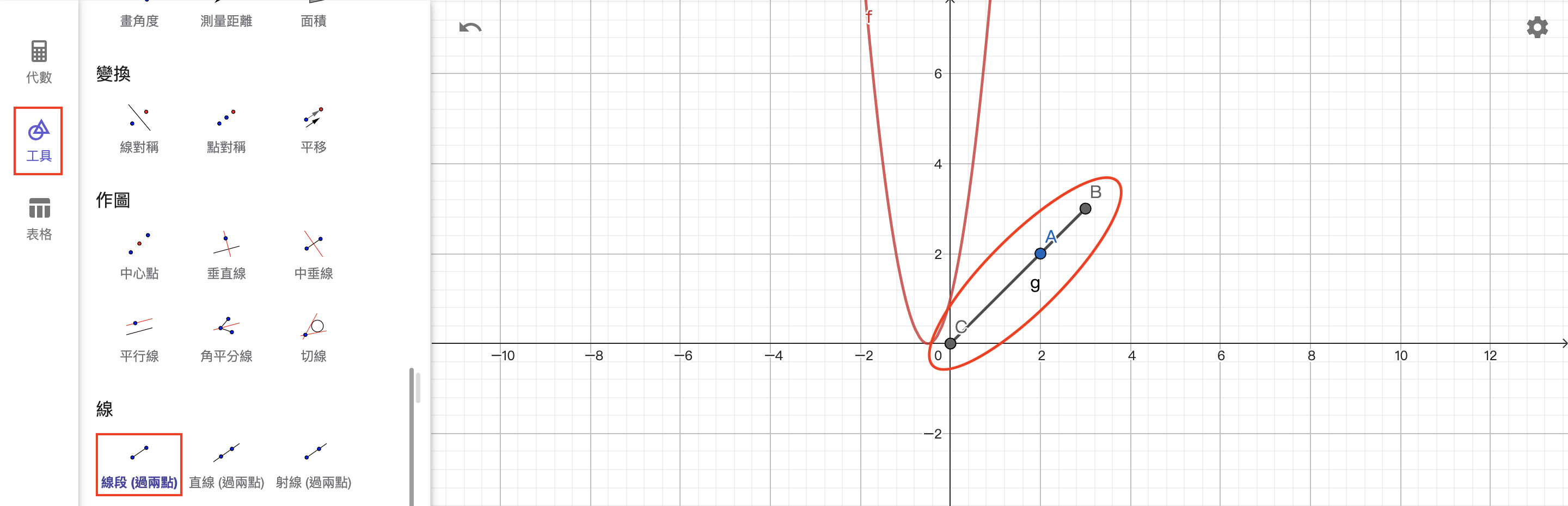
回到「代數」,可調整a和b的「數值滑桿」數值,可以看出兩點間的關係。